ワークスペース Feature Store (legacy) の特徴量テーブルへのアクセスを制御する
この記事では、 Unity Catalogが有効になっていないワークスペースの特徴量テーブルへのアクセスを制御する方法について説明します。 ワークスペースで Unity Catalog が有効になっている場合は、代わりに Unity Catalog の特権 を使用してください。
Feature Store のアクセス制御を構成して、特徴量テーブルのメタデータに対する詳細な権限を付与できます。 UI で特徴量テーブルを表示したり、その説明を編集したり、テーブルに対する他のユーザーのアクセス許可を管理したり、テーブルを削除したりするユーザーの機能を制御することができます。
特徴量テーブルのメタデータには、 CAN VIEW METADATA、 CAN EDIT METADATA、 CAN MANAGEの 3 つの権限レベルを割り当てることができます。 どのユーザーでも新しい特徴量テーブルを作成できます。 この表は、各権限の能力を示しています。
許可される操作(X) | CAN VIEW METADATA | CAN EDIT METADATA | CAN MANAGE |
|---|---|---|---|
特徴量テーブルの読み取り | X | X | X |
特徴量テーブルの検索 | X | X | X |
特徴量テーブルをオンラインストアに発行する | X | X | X |
特徴量テーブルへの特徴量の書き込み | X | X | |
特徴量テーブルの説明を更新する | X | X | |
特徴量テーブルに対するアクセス許可の変更 | X | ||
特徴量テーブルの削除 | X |
デフォルトで、特徴量テーブルが作成されると、次のようになります。
- 作成者が CAN MANAGE 権限を持っている
- ワークスペース管理者には CAN MANAGE 権限があります
- 他のユーザーはNO PERMISSIONS
特徴量テーブルのパーミッションを構成する
-
特徴量テーブル ページで、特徴量テーブルの名前の右側にある矢印をクリックし、[ アクセス許可 ] を選択します。 特徴量テーブルに対する CAN MANAGE 権限がない場合、このオプションは表示されません。
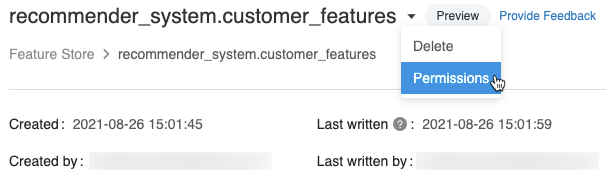
-
権限を編集し、[ 保存 ] をクリックします。
Feature Storeのすべての特徴量テーブルの権限を設定する
ワークスペース管理者は、 Feature Store UI を使用して、特定のユーザーまたはグループのすべての特徴量テーブルにアクセス許可レベルを設定できます。
- Feature Store に対する CAN MANAGE 権限を持つユーザーは、他のすべてのユーザーの Feature Store 権限を変更できます。
- Feature Store ページから設定されたアクセス許可は、今後のすべての特徴量テーブルにも適用されます。
-
特徴量ストア ページで、[ アクセス許可] をクリックします。 このボタンは、ワークスペース管理者と、Feature Store の CAN MANAGE 権限を持つユーザーのみが使用できます。
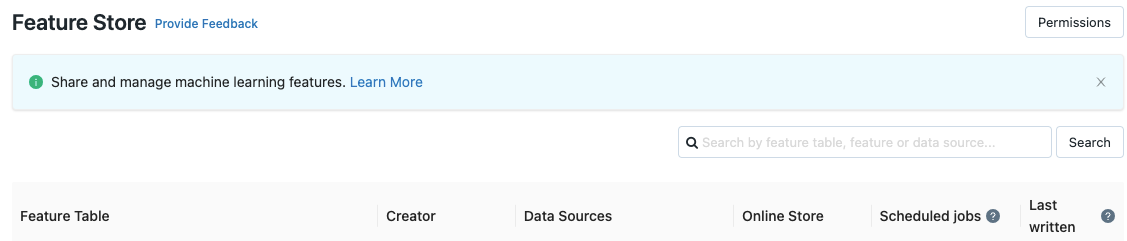
-
権限を編集し、[ 保存 ] をクリックします。
Feature Store ページで設定された権限は、そのページからのみ削除できます。特徴量テーブル ページでは、[ Feature Store ] ページの設定を上書きしてアクセス許可を追加できますが、より制限の厳しいアクセス許可を設定することはできません。
特定の特徴量テーブル ページに移動すると、 Feature Store ページから設定されたアクセス許可は、"一部のアクセス許可は継承されているため削除できません" とマークされます。